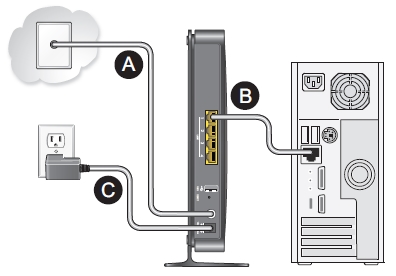Ak váš televízor Philips so Smart TV (Android TV) nemá zabudovaný adaptér Wi-Fi na pripojenie na internet cez Wi-Fi, potom je možné televízor pripojiť na internet pomocou sieťového kábla. K televízoru Philips si samozrejme môžete kúpiť externý značkový adaptér a potom sa k smerovaču môžete pripojiť bezdrôtovo.

Ak však smerovač nie je ďaleko od televízora a ak nie je ťažké položiť sieťový kábel, môžete televízor ľahko pripojiť k smerovaču pomocou kábla LAN. Mimochodom, takýto kábel by mal byť súčasťou smerovača. Je pravda, že tam býva zvyčajne krátko. Ak potrebujete dlhý sieťový kábel, môžete si ho kúpiť. Zvyčajne v obchodoch, kde predávajú počítače, môžu ľahko stlačiť kábel na dĺžku, ktorú potrebujete.
Ak nemôžete vytiahnuť kábel zo smerovača, skontrolujte, či váš televízor Philips podporuje Wi-Fi. Napísal som o tom v tomto článku.
Ak máte navyše Wi-Fi router, môžete ho nakonfigurovať ako prijímač (Zyxel) alebo v režime mosta (Tp-Link). Umiestnite ho do blízkosti televízora a pripojte ich pomocou sieťového kábla. Smerovač prijíma Wi-Fi internet z vášho hlavného smerovača a prenáša ho káblom do televízora Philips.
Kábel od poskytovateľa internetu môžete pripojiť priamo k televízoru. A internet bude fungovať. Ale za predpokladu, že váš ISP používa technológiu pripojenia Dynamic IP. Ak máte PPPoE, L2TP, PPTP, potom televízor nebude schopný takéto pripojenie zachytiť. Budete potrebovať router.
Pripojte televízor Philips k smerovaču pomocou kábla
Vezmite si sieťový kábel. Pripojte jeden koniec smerovača ku konektoru LAN a druhý koniec k sieťovému konektoru na televízore. Na mojom televízore Philips 43PUS7150 / 12 je sieťový konektor označený akoSieť.

Pripojíme iba smerovač k televízoru.

Stlačte tlačidlo na diaľkovom ovládači "Domov"ak chcete otvoriť Smart TV, a posuňte sa úplne dole, bude tam Nastavenia. Prosím vyber Káblové a bezdrôtové siete.

Vyberte položku Káblové alebo Wi-Fia stlačte šípku doprava.

Ďalej vyberte položku Sieťové pripojenie.

Vyberte položku Drôtové.

Televízor nadviaže pripojenie k smerovaču. Ak je všetko prepojené, stačí zvoliť Dokončené.

To je všetko. Televízor je pripojený k internetu. Môžete sledovať filmy online, nastavovať sledovanie filmov z počítača, otvárať webové stránky v prehľadávači, inštalovať programy a hry na Android TV atď.
Ak sa televízor nepripojí k internetu, skontrolujte, či je sieťový kábel dobre pripojený. Skontrolujte tiež, či smerovač funguje. Môžete pripojiť napríklad internet k počítaču, aby ste sa uistili, že všetko funguje.